Foi de calcul Google: Cum să evidențiați și să eliminați duplicatele
Alt Ghid Util / / August 04, 2021
Reclame
Redundanța datelor este o problemă obișnuită în aplicațiile de baze de date precum Excel și Foi de calcul Google. În timpul introducerii manuale a datelor în foaia de lucru, unele informații pot fi înregistrate de mai multe ori. Acest lucru duce la duplicarea datelor sau la redundanță. În acest ghid, vă voi arăta cum să eliminați datele duplicate din Foi de calcul Google.
Am menționat câteva trucuri pentru a evidenția și a scăpa de informații similare din Google Sheet. Există o funcție care este originară din Foi de calcul. Oamenii folosesc de obicei acest lucru pentru a găsi și a elimina informații repetitive. De asemenea, există un supliment dedicat încorporat care ajută la eliminarea datelor duplicate din Foi de calcul. Fiecare opțiune menționată este gratuită.

Cuprins
-
1 Evidențiați și eliminați duplicatele din Foi de calcul Google
- 1.1 Eliminați instrumentul duplicat
- 1.2 Eliminați duplicatele folosind funcția UNIQUE
- 1.3 Utilizarea suplimentelor pentru a elimina duplicatele din Foi de calcul Google
Evidențiați și eliminați duplicatele din Foi de calcul Google
Puteți utiliza oricare dintre metodele menționate mai jos.
Reclame
Eliminați instrumentul duplicat
Acest lucru este foarte ușor. Să presupunem că am o listă de motociclete și cilindrata motorului. Dacă există o bicicletă și detaliile deplasării sale repetate de două ori, atunci acest instrument va elimina una dintre ele
- Selectați setul de date din Foaia Google. Este posibil să observați că colectarea datelor are două valori din fiecare set de date repetate.
- Faceți clic pe opțiune Date în bara de meniu> derulați în jos până la Eliminați duplicatele

- Apoi faceți clic pe caseta de selectare Datele au rândul antet
- De asemenea, faceți clic pe caseta de selectare Selectează tot

- În cele din urmă, faceți clic pe Eliminați duplicatele. Veți vedea mesajul de mai jos despre eliminarea datelor duplicat.
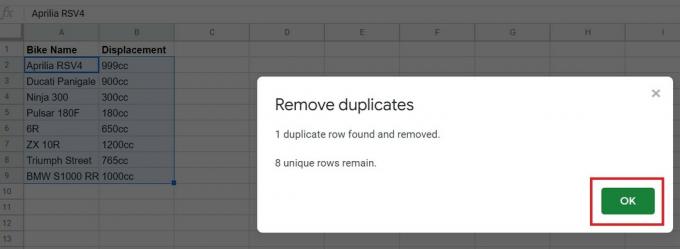
Dacă mă întrebați, această metodă de mai sus este cea mai ușoară metodă pentru a face treaba la eliminarea intrărilor duplicat din Foaia Google. Cu toate acestea, există o captură. Dacă intrarea duplicat are o eroare de ortografie sau dacă ați pus spațiu, atunci cele două valori duplicate nu se vor potrivi. Prin urmare, instrumentul Eliminare duplicate nu va funcționa.
Eliminați duplicatele folosind funcția UNIQUE
Foi de calcul Google are o altă funcție ușoară care poate ajuta la eliminarea intrărilor duplicate din foaia de lucru.
- Pur și simplu puneți cursorul pe orice celulă goală
- Tastați această formulă = UNIC (A2: B10)

- presa introduce
A2 și B10 sunt doar exemple. Dacă observați în captura de ecran de mai sus, aceste numere de celule sunt celula inițială a unui set de date si celula finală a celui de-al doilea set de date. În consecință, puteți menționa numărul de celulă din formulă conform bazei de date Google Sheet.
Apoi, după apăsarea enter, valoarea redundantă va fi omisă și va apărea o nouă listă. Această listă nu va avea nicio intrare duplicat. Vezi, cât de simplu a fost asta?
Reclame
Utilizarea suplimentelor pentru a elimina duplicatele din Foi de calcul Google
În foile Google, puteți utiliza, de asemenea, programe de completare pentru a elimina intrările duplicate din foaia de lucru. Mai întâi, trebuie să instalați suplimentul. Se poate descărca gratuit.
- Deschideți Foi de calcul Google
- În bara de meniu, faceți clic pe Suplimente
- Apoi selectați Obțineți suplimente

- Apoi în caseta de căutare tip Eliminați duplicatele
- În rezultate, faceți clic pe Eliminați duplicatele din AbleBits
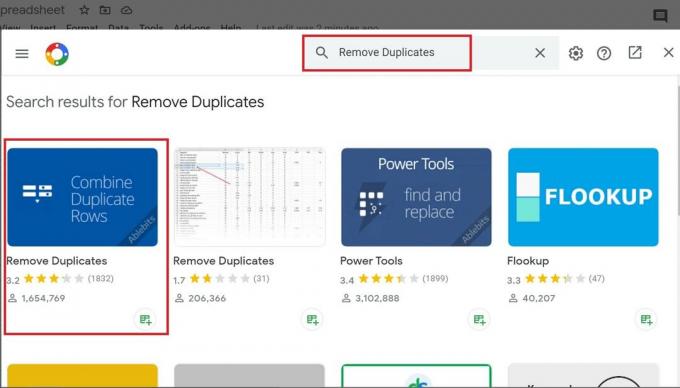
- Apoi apasa Instalare și utilizați același cont Gmail pe care îl utilizați pentru a lucra pe Foi de calcul Google pentru a da permisiunile de completare.

Acum, să vedem cum să folosim suplimentele. Este destul de simplu.
- Selectați setul de date în foaie
- Apoi, în bara de meniu, faceți clic pe Add-on
- Sub care extindeți la Eliminați duplicatele > faceți clic Găsiți rânduri duplicate sau unice

- Acum trebuie să treci 4 pași.
- În prima, faceți clic pe caseta de selectare care scrie Creați o copie de rezervă a foii și verificați dacă intervalul setului de date a fost menționat corect.

- Apoi apasa Următor →
- În al doilea pas, faceți clic pe butonul radio Dubluri și faceți clic pe Următor →

- Apoi, în al treilea pas, bifați casetele de selectare Omiteți celulele goale, Masa mea are antete și Caz de potrivire
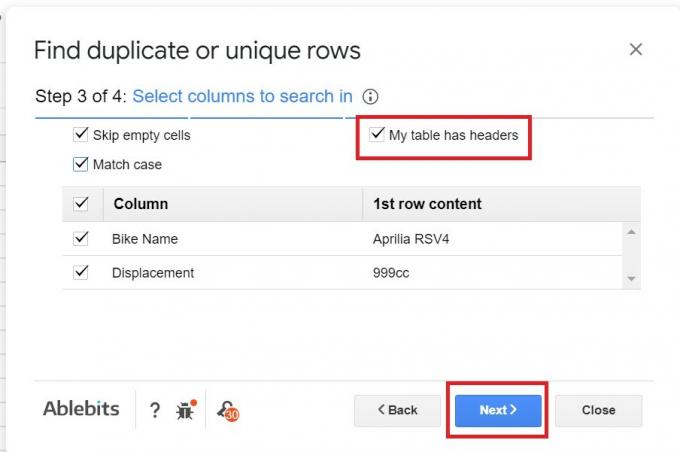
- În ultimul și al patrulea pas selectați butonul radio Ștergeți rândurile din selecție.
- Apoi faceți clic pe finalizarea

- Veți vedea un mesaj conform căruia rândul duplicat din setul de date a fost eliminat. Asta e.

Deci, așa eliminați duplicatele din Foi de calcul Google folosind diverse funcții și programe de completare. Toate metodele sunt destul de ușor de realizat. Sper că acest ghid a fost informativ.
Mai multe despre Foi de calcul Google,
Reclame
- Cum se schimbă moneda în Foi de calcul Google
- Cum se utilizează casetele de selectare în Foi de calcul Google
- Ghid pentru realizarea unei liste derulante în Foi de calcul Google
Swayam este un blogger profesionist în domeniul tehnologiei, cu masterat în aplicații informatice și are, de asemenea, experiență în dezvoltarea Android. Este un admirator ferm al sistemului de operare Stock Android. În afară de blogging-ul tehnologic, îi place să joace, să călătorească și să cânte / să predea chitara.



